ActiveReportsでは、[サーバーへの接続]オプションを使用して、ActiveReports Server上にある共有データセットや共有データソースなどの共有リソースに簡単にアクセスすることができます。ActiveReports Serverに接続すると接続情報がセッションに保存されるため、ユーザーは[サーバーへの接続]オプションを使用することで、ActiveReports Serverから共有リソースにアクセスするたびに接続情報を指定する手間を省くことができます。
ActiveReports Serverに接続する
- はじめに[サーバーへの接続]ダイアログにアクセスします。
-
単体のデザイナの場合
単体のデザイナの[ファイル]メニューから[サーバーへの接続]ダイアログにアクセスします。
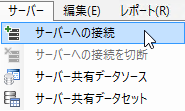
-
Visual Studioデザイナの場合
Visual Studioデザイナの[レポート]メニューから[サーバーへの接続]ダイアログにアクセスします。
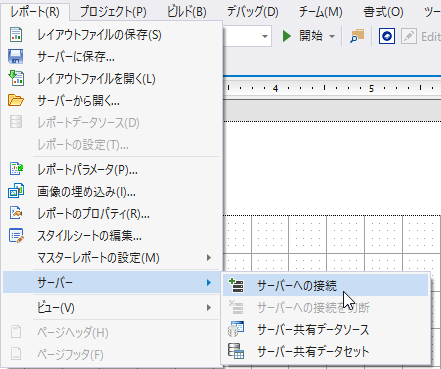
-
-
[サーバーへの接続]ダイアログが表示されたら、サーバーのURL(Uniformed Resource Locator)を入力します。サーバーURLの形式は" http://<ServerName>:<PortNumber>/"です。ここで、ServerNameにはActiveReports Serverがインストールされているコンピューターの名前、PortNumberにはサーバーがインストールされているIISポート番号を指定します。
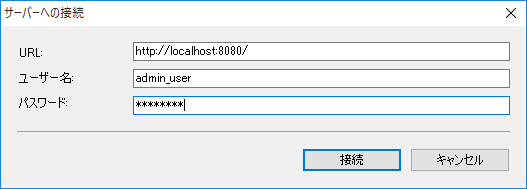
- ユーザー名とパスワードを入力し、
 ボタンをクリックしてActiveReports for .NETデザイナをActiveReports Serverに接続します。接続が完了すると、デザイナ面の下部に表示されているサーバーアイコンが緑色に変わり、これにカーソルを合わせると、接続しているサーバーURLを示すツールチップが表示されます。接続後は、ActiveReports Server上のすべての共有リソースがアクセス可能になります。
ボタンをクリックしてActiveReports for .NETデザイナをActiveReports Serverに接続します。接続が完了すると、デザイナ面の下部に表示されているサーバーアイコンが緑色に変わり、これにカーソルを合わせると、接続しているサーバーURLを示すツールチップが表示されます。接続後は、ActiveReports Server上のすべての共有リソースがアクセス可能になります。
ActiveReports Serverへの接続を切断する
単体のデザイナの場合は[サーバー]メニューをクリックして[サーバーへの接続を切断]を選択し、Visual Studioデザイナの場合は[レポート]メニュー - [サーバー] - [サーバーへの接続を切断]の順に選択します。デザイナ面の下部に表示されるサーバーアイコンが赤色の時は、サーバーと接続されていないことを表します。